ubuntu下Android开发环境搭建
一、安装虚拟机、安装ubuntuhttp://wiki.ubuntu.org.cn/%E9%A6%96%E9%A1%B5http://www.ubuntu.com/download/alternative-downloads安装二、下载安装配置JAVA JDKhttp://www.oracle.com/technetwork/java/javasebusiness/downloads/j
一、安装虚拟机、安装ubuntu
http://wiki.ubuntu.org.cn/%E9%A6%96%E9%A1%B5
http://www.ubuntu.com/download/alternative-downloads
安装
二、下载安装配置JAVA JDK
http://www.oracle.com/technetwork/java/javasebusiness/downloads/java-archive-downloads-javase6-419409.html
进入下载目录,将JDK包放到 /opt/Java 目录下:
sudo mkdir /opt/Java
sudo mv jdk-6u32-linux-x64.bin /opt/Java/
进入/opt/Java:
cd /opt/Java
解压JDK到当前目录:(解压没问题后就可以把这个文件删了)
apt-get install ia32-libs
1、sudo cd /etc/apt/sources.list.d
2、sudo echo "deb http://old-releases.ubuntu.com/ubuntu/raring main
restricted universe multiverse" > ia32-libs-raring.list
3、sudo apt-get update
sudo apt-get install ia32-libs
4、sudo rm ia32-libs-raring.list
sudo apt-get update下载完成后移动到你的开发目录下,然后打开终端cd到当前目录,
先添加.bin文件的执行权限,sudo chmod u+x jdk-6u32-linux-x64.bin
然后执行:sudo ./jdk-6u32-linux-x64.bin,然后输入密码就会自动解压到当前目录。
然后是配置JAVA的环境变量,linux中配置环境变量有4个地方:
/etc/environment:
设置整个系统的环境,与登录用户无关
/etc/profile:
为系统的每个用户设置环境信息,当用户第一次登录时,该文件被执行并从/etc/profile.d目录的配置文件中搜集shell的设置
/etc/bash.bashrc:
为每一个运行bash shell的用户执行此文件.当bash shell被打开时,该文件被读取.
~/.bashrc:该文件包含专用于该登录用户bash shell的bash信息,当登录时以及每次打开新的shell时该该文件被读取。它可以把使用这些环境变量的权限控制到用户级别,如果你需要给某个用户权限使用这些环境变量,你只需要修改其个人用户主目录下的.bashrc文件就可以了。
各配置的生效时间:
/etc/environment:重启生效
/etc/profile:注销后登录生效
/etc/bash.bashrc:重新打开bash shell后生效(.bashrc在新开一个命令行窗口时执行)
~/.bahsrc:重新打开bash shell后生效
一般我们修改/etc/profile 即可:
sudo gedit /etc/profile
在文件最后加上一下四行:
export JAVA_HOME=/opt/java/jdk1.6.0_32
export CLASSPATH=.:$JAVA_HOME/lib/tools.jar:$JAVA_HOME/lib/dt.jar
export PATH=$PATH:$JAVA_HOME/binsource .bashrc //立即使.bashrc环境变量的配置信息生效
保存后注销重新登陆即可生效(source /etc/profile 命令只是使得环境变量对当前的shell有效)。
@ubuntu:/opt/java$ java -version
java version “1.6.0_32”
Java(TM) SE Runtime Environment (build 1.6.0_32-b05)
Java HotSpot(TM) 64-Bit Server VM (build 20.7-b02, mixed mode)
@ubuntu:/opt/java$
补充研究:
PATH是环境变量,大写 目录是放置命令的目录,输命令后系统会去PATH中寻找该命令
查看当前环境变量: echo $PATH搜索设置: export
PATH=/usr/local/sbin:/usr/local/bin:/sbin:/bin:/usr/sbin:/usr/bin
或者export PATH=PATH:/XXX
登出后就失效,要一直有效,修改~/.bashrc或~/.bash_profile或系统级别的/etc/profilewindows下软件都安装在program file下的不同目录 unix是把可执行文件放在PATH中,库文件放在同级的lib下,方便输命令
@ubuntu:~$ echo $PATH
/usr/local/java/android-ndk-r10d:
/home/###/bin:
/usr/local/sbin:
/usr/local/bin:
/usr/sbin:
/usr/bin:
/sbin:
/bin:
/usr/games:
/usr/local/games:
/usr/local/java/jdk1.7.0_71/bin:
@ubuntu:~$ 三、
安装Android SDK+eclipse
参考:http://www.linuxidc.com/Linux/2014-05/101149p2.htm
Ubuntu 14.04 搭建Android开发环境
wget -c https://dl.google.com/android/adt/adt-bundle-linux-x86_64-20140702.zip
Google现在提供了包含了eclipse的SDK,也包含了ADT,所以不用再像以前那样麻烦去分别安装了。
上Android官网下载ADT Bundle:http://developer.android.com/sdk/index.html
这里下载 for Linux 64位版本:adt-bundle-linux-x86_64-20140321.zip
这个就安装到 ~ 目录下吧,我之前安装到 /opt/目录下运行的时候出现一些权限不够的问题。。。解压即可:
mv ~/Downloads/adt-bundle-linux-x86_64-20140321.zip ~
unzip adt-bundle-linux-x86_64-20140321.zip
重命名文件夹下:(zip包可以删了不用了)
mv adt-bundle-linux-x86_64-20140321 adt-bundle
注意:32位的系统的话自此及可以双击 ~/adt-bundle/eclipse/eclipse 这个文件打开IDE运行了,不过对于64位的系统还不行,打开后会找不到SDK目录下的文件,如adb、emulator等,网上说原因是“由于是 64bit的系统,而Android sdk只有32bit的程序,需要安装ia32-libs,才能使用”。需要安装如下才行:
sudo apt-get install lib32stdc++6
sudo apt-get install lib32z1
四、
参考:
如何在Ubuntu下搭建Android NDK开发环境(图文)
http://blog.csdn.net/flydream0/article/details/7358540
参考:
http://blog.chinaunix.net/uid-26000296-id-5213275.html
Ubuntu14.04下最新Android NDK安装
1、下载Android NDK自解压包,
官方地址:
https://developer.android.com/ndk/downloads/index.html#download
下载:
$ wget -c http://dl.google.com/android/ndk/android-ndk-r10e-linux-x86_64.bin
或者
$ wget -c http://dl.google.com/android/ndk/android-ndk-r10d-linux-x86_64.bin
2、解压,
将Android NDK压缩包解压到你想要的目录下,如
/usr/local/java
sudo chmod a+x android-ndk-r10d-linux-x86_64_new.bin
sudo ./android-ndk-r10d-linux-x86_64_new.bin
解压后目录结构为:
/usr/local/java/android-ndk-r10d
3、配置PATH路径:
命令:
$ sudo vim /etc/profile,在文件末尾加入如下内容:
#set NDK env
export NDK_HOME=/usr/local/java/android-ndk-r10d
export PATH=$NDK_HOME:$PATH【保存并退出】
$ source /etc/profile
至此 android NDK 安装配置完毕。
测试:
@ubuntu:/usr/local/java$ ndk-build -v
GNU Make 3.81
Copyright (C) 2006 Free Software Foundation, Inc.
This is free software; see the source for copying conditions.
There is NO warranty; not even for MERCHANTABILITY or FITNESS FOR A
PARTICULAR PURPOSE.
This program built for x86_64-pc-linux-gnu
@ubuntu:/usr/local/java$
4、编译sample工程:
执行命令
$ cd /opt/android/ndk/android-ndk-r10e/samples/hello-jni
进入示例项目根目录,然后执行如下命令:
$ ndk-build
更正:
/usr/local/java/android-ndk-r10d/samples/hello-jni$ sudo /usr/local/java/android-ndk-r10d/ndk-build
您将看到系统会编译出libhello-jni.so
至此示例项目编译完成,可将hello-jni项目导入ADT进行进一步的测试。
更多推荐
 已为社区贡献3条内容
已为社区贡献3条内容

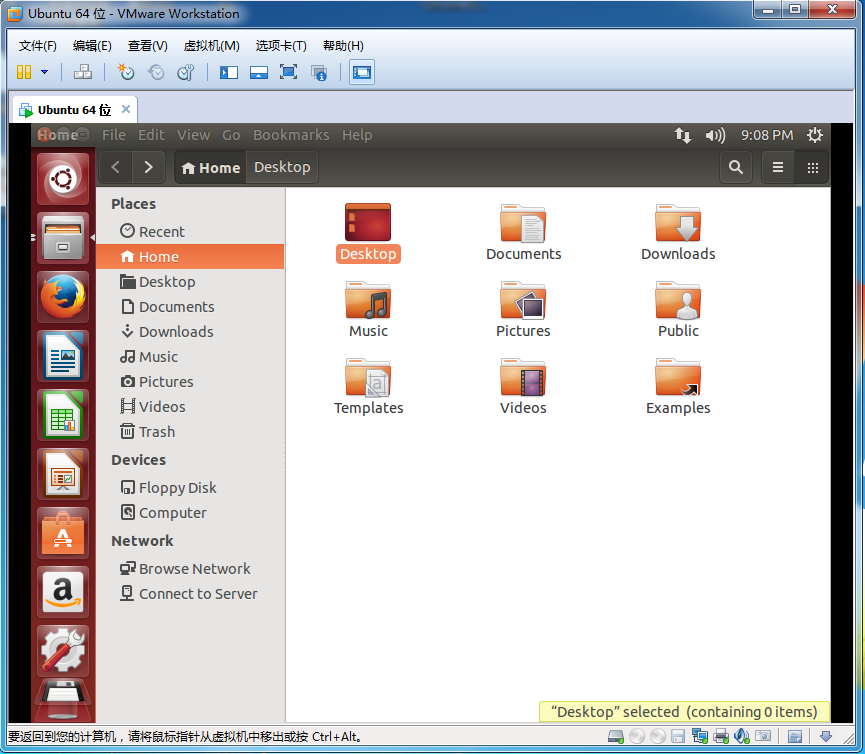
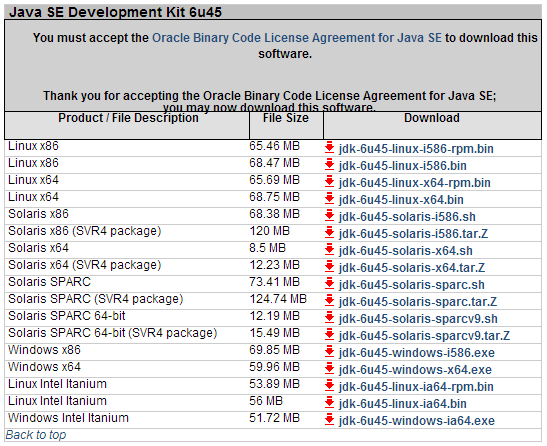
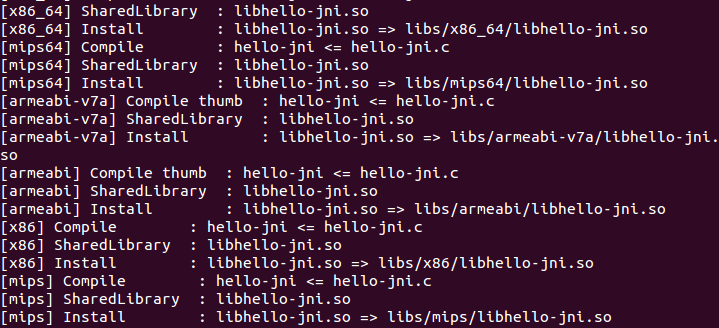








所有评论(0)